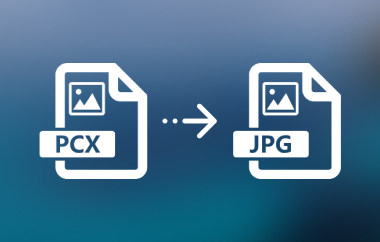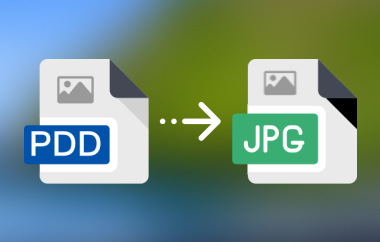Har du nogensinde flyttet billeder fra din iPhone til en computer og bemærket noget mærkeligt ved siden af .aae-filer? Du undrer dig måske over, hvad de er, eller hvorfor de overhovedet eksisterer. Disse filer indeholder de redigeringer, du har foretaget i Fotos-appen, men de fleste computere kan ikke åbne dem. Det kan gøre det vanskeligt at dele eller se dine billeder. Den gode nyhed er, at du hurtigt kan løse dette. I denne guide lærer du, hvad disse filer er, hvordan du åbner dem, og hvordan du konverterer en ... AAE-fil til JPG med lethed.
Del 1: Hvad er en AAE-fil?
En AAE-fil er en lille fil lavet af Apples Fotos-app. Den gemmer de redigeringer, du foretager på et foto, f.eks. filtre, lysændringer eller beskæringer. Filen ændrer ikke det faktiske billede. I stedet opbevarer den dine redigeringer et sikkert, separat sted.
Hver AAE-fil fungerer med et foto, ofte en JPG- eller HEIC-fil. Hvis du for eksempel ser img-sample, kan du også se img-sample.aae.
Kun Apple-enheder kan læse AAE-filer. På Windows eller Android ser de ubrugelige ud, fordi disse systemer ignorerer dem. For at se dine redigerede billeder hvor som helst kan du ændre AAE til JPG ved hjælp af enkle værktøjer.
Del 2: Sådan åbner du en AAE-fil
Når du flytter redigerede billeder fra din iPhone til en computer, vil du muligvis se to filer sammen - hovedbilledet i JPG-format og dets AAE-fil. AAE-filen gemmer dine billedredigeringer, men er ikke et billede i sig selv. Den fungerer kun med det billede, den blev oprettet til.
På iPhone eller Mac:
Du kan åbne billedet i Fotos-appen. AAE-filen indlæser dine redigeringer, så du kan se eller ændre dem når som helst. Dette beskytter dit originale billede mod ændringer.
På Windows-pc:
Windows kan ikke læse AAE-filer som billedfiler. Du kan åbne dem med Notesblok eller en hvilken som helst teksteditor, men du vil kun se XML-kode, der viser redigeringsdetaljerne. For at se den redigerede version skal du åbne billedet igen på din iPhone eller Mac.
Hvis du overfører dit foto til en pc med et USB-kabel, kan du stadig se det uredigerede billede i JPG-format. Windows gemmer det som et almindeligt foto, som du kan åbne som normalt.
Brug af cloud-lagring:
Du kan også uploade dine fotos til Google Drev for at se dem på enhver enhed. Du kan gøre det samme for at se DDS-filen uden Konvertering af DDS til JPGDette undgår brugen af kabler, selvom nogle sociale apps, som Facebook eller Instagram, forringer billedkvaliteten ved upload.
For at gøre dine redigerede fotos nemmere at se på alle enheder, kan du bruge et onlineværktøj eller en app til at konvertere en AAE-fil til JPG. Dette omdanner dine fotoredigeringer til et standardbillede, der åbnes overalt.
Del 3: Sådan konverteres AAE til JPG
Hvis du vil have dine redigerede iPhone-fotos til at åbne på enhver enhed, skal du ændre dem til en standard billedtype. Der er nemme måder at gøre dette på uden at bruge ekstra værktøjer. Nedenfor er tre enkle metoder, der hjælper dig med at konvertere AAE til JPG på blot et par trin.
Metode 1: Rediger billedet i en anden app
Dette er en hurtig måde at gemme dit redigerede foto som et nyt billede. Ved at bruge et andet fotoredigeringsprogram kan du springe AAE-filen over og beholde en ren JPG-kopi. Det er en af de nemmeste måder at ændre et AAE-format til JPG.
Trin 1Åbn dit redigerede billede i en anden app i stedet for Fotos-appen. Prøv redigeringsprogrammer som Snapseed eller Lightroom.
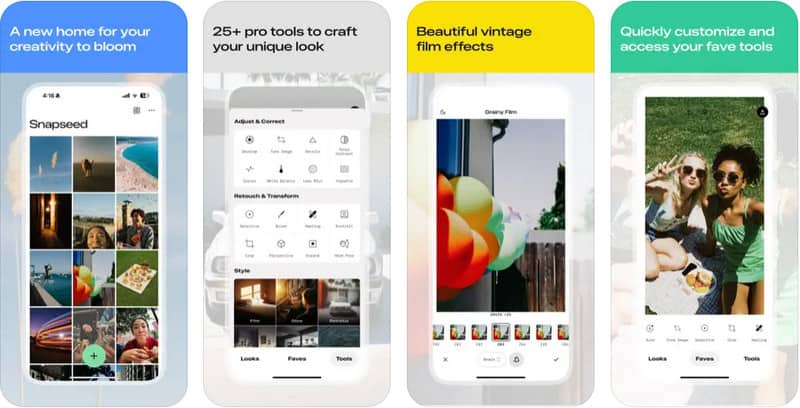
Trin 2Foretag små redigeringer, og gem billedet. Appen gemmer det som en ny JPG-fil.
Trin 3Overfør det gemte billede til din computer eller telefon. Det er nu klar til at åbne som et almindeligt billede.
Metode 2: Send det redigerede billede til dig selv via e-mail
Denne metode er fantastisk, hvis du vil have en JPG-version direkte fra din telefon. Hvis du sender billedet via e-mail, konverteres det automatisk til en delbar fil, så du kan konvertere AAE til JPG uden ekstra arbejde.
Trin 1Rediger billedet ved hjælp af din iPhones Fotos-app.
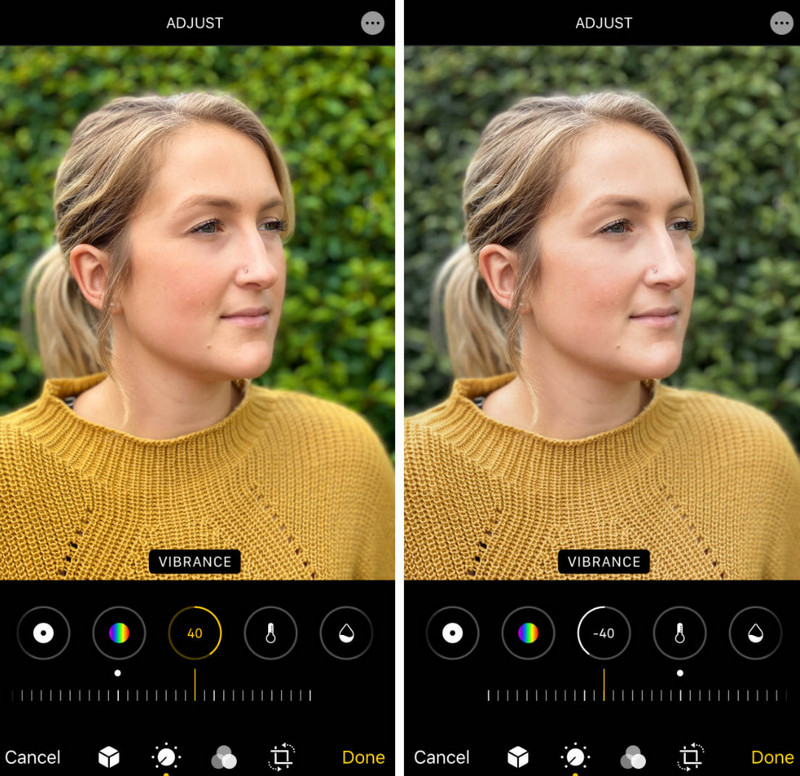
Trin 2Send det redigerede billede til dig selv via e-mail.
Trin 3Åbn din e-mail, og download billedet. Det gemmes som et nyt JPG-billede, der fungerer på alle enheder.
Metode 3: Del billedet via en Messenger-app
Hvis du ofte bruger apps som WhatsApp eller Telegram, er denne metode perfekt. Hvis du deler dit redigerede billede via disse apps, gemmer telefonen det igen som en JPG, så du nemt kan konvertere en AAE-fil til en JPG.
Trin 1Åbn Fotos-appen, og vælg det redigerede billede.
Trin 2Send det via en messenger-app som WhatsApp, Telegram eller Facebook Messenger.
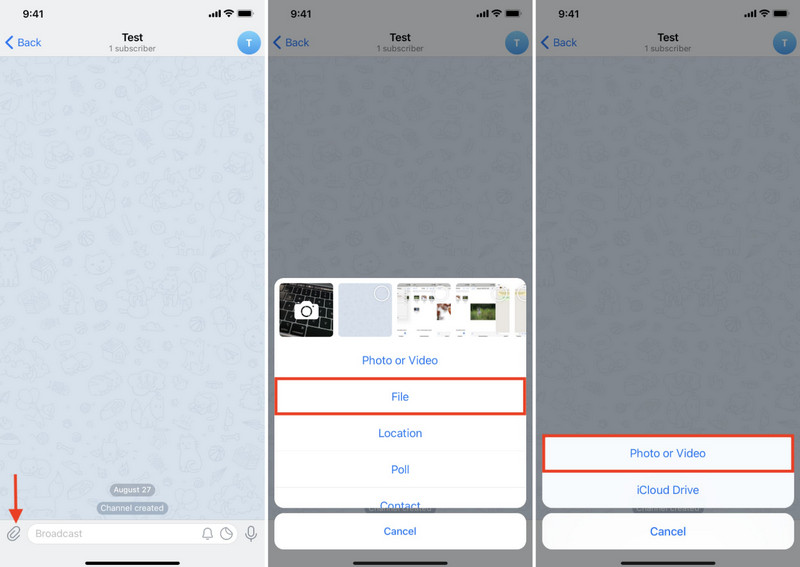
Trin 3Gem billedet fra chatten. Det gemte foto vil være i JPG-format og klar til brug overalt.
Vælg hvilken af de introducerede metoder du bedst kan lide, men hvis du vil konvertere et billede, du har, til en JPG, er den næste del, du har brug for. Så hvis du vil forvandle din SVG til JPG formatere nemt, kan du få adgang til dette værktøj lige nu.
Del 4: Det bedste gratis onlineværktøj til at konvertere et billede til JPG
AVAide Image Converter er et webbaseret program, der fungerer direkte i din browser, uden behov for download. Du kan trække og slippe dine billeder, vælge JPG som outputformat og få dine resultater inden for få sekunder.
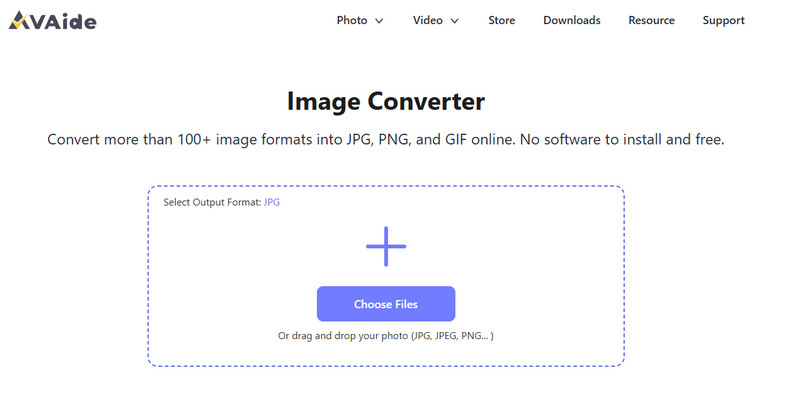
Det understøtter batchkonvertering, så du kan ændre flere fotos på én gang, hvilket sparer dig tid og kræfter. Værktøjet er gratis, hurtigt og nemt at bruge, hvilket gør det perfekt til brugere, der ønsker en enkel måde at administrere store fotosæt på.
Bedste funktioner:
• Gratis og nem at bruge online
• Understøtter batchkonvertering af flere filer
• Træk-og-slip-funktionen understøttes
• Konverterer over 100 billedtyper til JPG-format
• Fungerer på alle browsere eller operativsystemer
• Du behøver ikke at tilmelde dig, før du kan bruge det
• Ren brugerflade og ingen annoncer vises under konvertering
AAE-filer kan være forvirrende i starten, men de tjener et klart formål: de gemmer dine fotoredigeringer uden at ændre det originale billede. Men da de fleste enheder ikke kan læse dem, er det bedst at ændre dine fotos til et standardformat. Med de metoder og værktøjer, der er delt ovenfor, kan du nu Konverter AAE-format til JPG hurtigt og se dine redigerede fotos hvor som helst. Uanset om du bruger en app, e-mail eller en online konverter som AVAide, kan du holde dine billeder nemme at åbne, dele og nyde på tværs af alle dine enheder.

Du kan nemt konvertere dit billede fra ethvert billedformat til en populær JPG, PNG eller GIF uden kvalitetstab.
PROCES NU